
Ubuntu에 프로그램을 설치하는 것은 매우 간단한 작업입니다. Ubuntu는 기본적으로 가장 일반적인 프로그램을 추가합니다. Linux가 가지고 있는 강력한 기능이지만 더 구체적인 소프트웨어가 필요한 경우 아래에 설명하는 단계에 따라 쉽게 설치할 수 있습니다.
일반적으로 우분투와 리눅스에서는 윈도우에 얼마나 많은 소프트웨어가 설치되어 있는지와 달리 인터넷에서 프로그램을 검색하고 다운로드하고 올바르게 작동하는 데 필요한 많은 라이브러리를 설치할 필요가 없습니다. 우리는 모든 소프트웨어를 포함하고 항상 (상대적으로) 업데이트되는 일종의 중앙 집중식 창고인 리포지토리(PPA)를 사용할 수 있습니다. 우리는 또한 설치할 수 있습니다 DEB 패키지, 인터넷, Canonical 스냅 또는 Flatpak에서 찾을 수 있습니다.
Ubuntu에 프로그램을 설치하는 방법에는 여러 가지가 있습니다. 가장 낮은 수준에서 가장 높은 수준의«복잡성»을 제시합니다.
우분투 소프트웨어
가장 간단하고 직관적인 방법은 이 애플리케이션을 이용하는 것입니다. 사실로, 우분투 소프트웨어 (이전 Ubuntu Software Center)는 포크 스냅 패키지의 우선 순위를 지정하도록 설계된 그놈 소프트웨어에서. 이 스토어에서는 모든 유형의 패키지를 검색할 수 있으며 공식 우분투 리포지토리 또는 스냅 패키지가 업로드되는 Snapcraft에 있으면 나타납니다.
액세스하려면 일반적으로 측면 패널에 있는 Ubuntu 소프트웨어 아이콘을 클릭해야 합니다. 이 애플리케이션은 여러 섹션으로 나뉘며 모두 상단에서 액세스할 수 있습니다.
- 모든 것의 왼쪽에는 검색을 수행할 수 있는 돋보기가 있습니다.
- 중앙에는 다음에 대한 섹션이 있습니다.
- 둘러보기(매장별).
- 모든 패키지가 표시되지는 않지만 설치된 응용 프로그램을 볼 수 있는 설치된 응용 프로그램.
- 업데이트: 새 패키지가 있을 때 업데이트할 내용을 볼 수 있습니다.
우분투 소프트웨어에 관해서는 그것이 상점이라는 것을 다시 한 번 언급하는 것이 중요해 보입니다. 스냅 패킷의 우선 순위를 지정하도록 설계됨. 우분투의 네이티브는 DEB이며 스냅은 자체적으로 핵심 소프트웨어와 종속성을 포함하는 것입니다. 그들은 옵션이지만 우리가 가장 좋아하는 것이 아닐 수도 있습니다. Ubuntu 소프트웨어를 사용하기로 선택한 경우 오른쪽 상단의 드롭다운 메뉴를 확인해야 합니다. 여기에서 옵션이 DEB 버전인지 확인할 수 있습니다. 기본적으로 스냅 패키지를 제공합니다. 그래서 우리는 대안을 제시하게 됩니다.
그놈 소프트웨어
Ubuntu 소프트웨어가 동일하고 이미 설치되어 있는 경우 그놈 소프트웨어를 어떻게 설치합니까? 글쎄, 그렇지 않기 때문에 존재에 가깝지도 않습니다. Ubuntu 소프트웨어에는 그놈 소프트웨어에는 없는 몇 가지 제한 사항과 철학이 있습니다. 공식 프로젝트 그놈 스토어는 우선 순위를 지정하거나 숨기지 않고 소프트웨어를 제공합니다. DEB 패키지 옵션이 우선 순위 지정, 일생의 하나. 두 번째 위치에서 이 옵션에 대해 이야기할 때 나쁜 점은 이를 사용하려면 터미널과 함께 두 번째 방법으로 스토어를 설치해야 하며 Flathub에 대한 지원을 추가하여 잠재력을 최대한 발휘할 수 있다는 것입니다.
일단 설치하고 나면 그놈 소프트웨어는 거의 우분투 소프트웨어의 복사본이 됩니다(실제로는 그 반대입니다). 돋보기로 검색하고 프로그램을 선택하고 원본 소스를 확인하고 설치를 클릭합니다. 저것과 같이 쉬운. 유일한 문제는 패키지가 Ubuntu 소프트웨어에 표시되지 않는다는 것입니다. "gnome 소프트웨어"를 검색하면 설치된 것으로 나타나지만 그렇지 않습니다. 콘솔 섹션에서 설명한 대로 설치해야 합니다.
시냅틱 패키지 관리자
Synaptic은 더 발전된 시스템입니다. Ubuntu 소프트웨어보다 응용 프로그램의 설치 및 제거. 그럼에도 불구하고 환경은 그래픽적이고 매우 강력하며 시스템에 설치된 응용 프로그램, 해당 종속성 및 필요에 따라 설치할 수 있는 다양한 버전의 패키지를 완벽하게 제어할 수 있습니다. 우분투 12.04 시냅틱 이후 기본적으로 설치되지 않습니다., 사용하려면 우분투 소프트웨어에서 설치해야 합니다. 시냅스, 또는 터미널에서.
Synaptic을 열려면 그리드 아이콘을 클릭하거나 Meta 키를 누르고 검색합니다. 시냅스. 이 관리자를 사용하면 매우 간단한 그래픽 방식으로 패키지를 설치, 재설치 및 제거 할 수 있습니다. 보시다시피 Synaptic 화면은 4개의 섹션으로 나뉩니다.. 가장 중요한 두 가지는 왼쪽에 카테고리 섹션 (1)과 오른쪽에 패키지 섹션 (3)이 포함 된 목록입니다. 목록에서 패키지를 선택하면 설명이 표시됩니다 (4).
패키지를 설치하려면 카테고리를 선택하고 원하는 패키지를 마우스 오른쪽 버튼으로 클릭 한 다음 설치 표시 또는 패키지 이름을 두 번 클릭합니다. 이런 식으로 시스템에 설치하려는 모든 패키지를 표시하고 버튼을 클릭합니다. 신청 설치를 시작합니다. Synaptic은 필요한 패키지 만 다운로드합니다. 인터넷의 리포지토리 또는 설치 미디어에서.
버튼을 사용할 수도 있습니다. 수색 설치할 패키지를 찾습니다. 이 버튼을 클릭하면 이름이나 설명으로 프로그램을 검색 할 수 있습니다. 설치하려는 프로그램을 찾으면 두 번 클릭하여 설치합니다. 프로그램을 삭제하려면 해당 프로그램을 마우스 오른쪽 버튼으로 클릭하고 제거 o 완전히 삭제.
모든 경우에 적용 버튼을 클릭하면 변경 사항이 적용됩니다.
Ubuntu Software와 같은 Synaptic 패키지 관리자는 자체적으로 패키지 종속성 해결을 처리합니다. 응용 프로그램이 제대로 작동하도록합니다. 같은 방식으로 응용 프로그램에 필요하지 않고 다른 추가 기능을 수행 할 수있는 권장 패키지를 설치하도록 구성 할 수 있습니다. 이 동작을 활성화하려면 구성 > 환경 설정, 및 탭 일반 상자를 체크 권장 패키지를 종속성으로 취급.
flatpak 및 스냅 패키지
이미 설명한 바와 같이 Ubuntu는 새로 설치한 후 flatpak 패키지를 지원하지 않습니다. 실제로 Canonical은 이 아이디어를 그다지 좋아하지 않으며 Ubuntu 소프트웨어 flatpak도 지원하지 않습니다.; 그것은 지원이 추가될 수 없도록 수정되거나 적어도 Linux 커뮤니티에서 공유된 적이 있는 쉬운 방법이 아닙니다. Snap 패키지는 Ubuntu Software에서 직접 설치할 수 있으며 설치는 다른 패키지만큼 간단합니다. 다음 지점에서 설명할 터미널에서도 설치할 수 있습니다.
flatpak 패키지를 설치하려는 경우에는 상황이 다릅니다. 에서 설명한 바와 같이 이 문서는, 먼저 "flatpak" 패키지를 설치한 다음 공식 Ubuntu 스토어에서 지원하지 않기 때문에 "gnome-software"를 설치한 다음 그놈 소프트웨어용 플러그인을 설치해야 합니다. Flathub 저장소 추가. 재부팅하면 flatpak 패키지가 GNOME 소프트웨어의 옵션으로 나타나지만 Ubuntu 소프트웨어에는 나타나지 않습니다.
이러한 유형의 패키지에 대해 스냅과 플랫팩 모두 프로그램이 작동하는 데 필요한 모든 것(소프트웨어 및 종속성). 그들에 대한 좋은 점은 매우 빠르게 업데이트되고 모든 Linux 배포판에서 작동한다는 것입니다. 실제로 Flathub(flatpak) 또는 Snapcraft(snap)에서만 찾을 수 있는 일부 프로그램이 있습니다. 고려해야 할 옵션이지만 그놈 소프트웨어를 사용할 가치가 있습니다.
콘솔을 통해
지금까지 우분투에서 프로그램을 설치하는 그래픽 방식을 살펴보았습니다. 다음으로 터미널을 통해 동일한 작업을 수행하는 방법을 살펴보겠습니다. 많은 사용자가 "검은 화면"과 관련된 모든 것에 미루지만 이 방법이 전혀 복잡하지 않다는 것을 알아야 합니다. 반대로, 더 편안하고 간단하며 물론 더 빠릅니다..
이 방법으로 Ubuntu에 소프트웨어를 설치하려면 가장 먼저 논리적으로 터미널을 여십시오. 그리드 아이콘에서 또는 Meta 키를 누르고 "terminal"을 검색하여 수행할 수 있으며, 단축키가 변경되지 않은 한 Ctrl+Alt+T 키 조합을 눌러 열 수도 있습니다. 사용자 또는 Canonical이 미래에 그렇게 결정하기 때문입니다. 터미널에서 우리가 할 수 있는 일은 다음과 같습니다.
- 패키지 설치 :
sudo apt install nombre-del-paquete
- 여러 패키지 설치 :
sudo apt install nombre-del-paquete1 nombre-del-paquete2 nombre-del-paquete3
- 패키지 제거 :
sudo apt remove nombre-del-paquete
- 패키지 및 관련 구성 파일을 제거합니다.
sudo apt remove --purge nombre-del-paquete
- 저장소에서 사용 가능한 패키지 목록을 업데이트합니다.
sudo apt update
- 컴퓨터에 설치된 모든 패키지 업데이트:
sudo apt upgrade
- 스냅 패키지를 설치합니다.
sudo snap install nombre-del-paquete
- 스냅 패키지 제거:
sudo snap remove nombre-del-paquete
- 스냅 패키지 업데이트:
sudo snap refresh
명령을 실행하면 시스템은 우리가 선택한 패키지와 이에 종속된 다른 패키지를 설치할 것인지 묻고 전체 이름, 버전 또는 크기와 같은 특정 세부 정보를 표시할 수 있습니다. 우리는 긍정적으로 대답하고 기다릴 것입니다 설치를 완료합니다.
.deb 패키지
우리가 설치하려는 무언가가 snap이나 flatpak으로 공식 리포지토리에서 사용할 수 없는 경우 해당 개발자가 .deb 패키지로 제공할 가능성이 있습니다. 예를 들어, Vivaldi 웹 브라우저를 설치하려는 경우 그놈 소프트웨어에서 원하는 모든 것을 검색할 수 있으며 flatpak 패키지 지원을 활성화한 경우에도 찾을 수 없습니다. 흥미롭게도 공식 Manjaro 리포지토리에서 사용할 수 있지만 그렇지 않은 그래픽 인터페이스에 해당하는 백 (4 %인지 6 %인지 기억하지 못함)이 약간 있기 때문에 대부분의 저장소에는 없습니다. 오픈 소스. 결국 Ubuntu에 Vivaldi를 설치하려면 .deb 패키지를 사용해야 합니다.
Vivaldi 또는 다른 프로그램이든 공식 웹 사이트에서 DEB 패키지를 다운로드하고 설치하여 설치할 수 있습니다. 우리는 다른 방법으로 그것을 할 수 있습니다:
- 두 번 클릭하여 열리지 않도록 설치하십시오. 우분투 소프트웨어가 열릴 것입니다.
- 마우스 오른쪽 버튼을 클릭하고 "소프트웨어 설치"를 선택하면 그놈 소프트웨어가 설치되어 있으면 열립니다.
- 터미널에서 다음을 입력하십시오. sudo dpkg -i 패키지 이름 (이름이 길면 실수하지 않도록 터미널로 드래그하는 것이 좋습니다).
주목해야 할 흥미로운 점은 이러한 패키지 중 다수가 향후 업데이트할 프로젝트의 공식 저장소에 우리를 추가한다는 것입니다.
이것은 Ubuntu에 패키지를 설치하는 다양한 방법을 보여준이 가이드의 끝입니다. 도움이 되었기를 바랍니다.

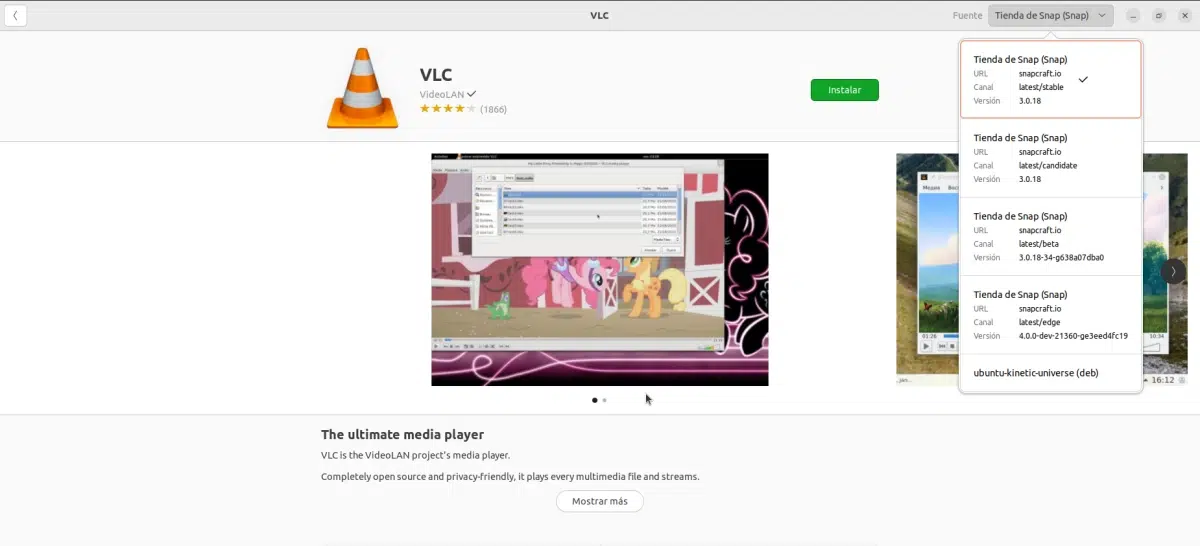
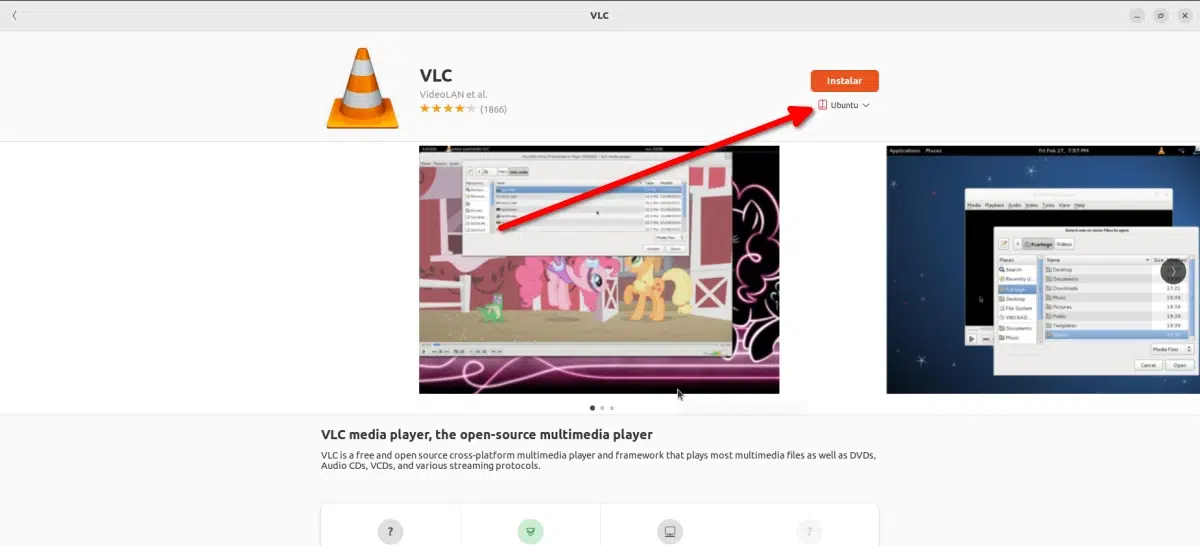
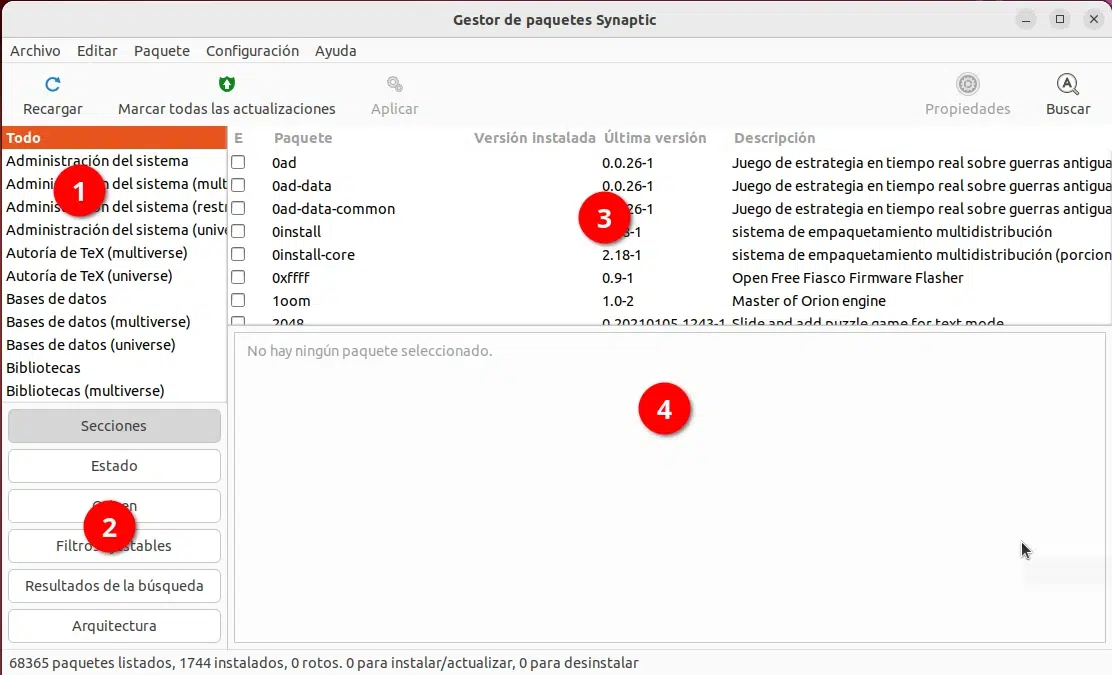
저에게 흥미로운 기사는 우분투에서 모독하기 때문에 드라이버 설치 방법에 대해 질문 할 것입니다. TP-Link wifi 용 USB 어댑터 (Archer T2U)가 있습니다. 공식 웹 사이트 (Archer T2U_V1_150901)에서 Linux 용 드라이버를 다운로드했지만 ?? 어떻게 설치되었는지 모르겠습니다.
감사합니다.
안녕 Pedro, 귀하의 질문과 관련하여 컴퓨팅의 거의 모든 것과 마찬가지로 상황에 따라 다릅니다. 독점 드라이버에 대해 이야기하는 경우 일반적으로 시스템에 드라이버를 설치하는 작업을 수행하는 스크립트 또는 프로그램이 포함됩니다. 먼저 추가하려는 컨트롤러에 대해 특별히 따라야 할 단계를 나타내는 readme 파일이 없는지 확인하십시오. 둘째, tarball을 다운로드 한 경우 이전에 실행 가능한 속성을 추가하여 명령 줄에서 시작할 수있는 스크립트가 있는지 확인합니다.
Ubuntu에서는 Unity를 사용하여 대시 보드에서 직접 설치할 수도 있습니다.
인사
정보를 주셔서 대단히 감사합니다. 따라야 할 단계를 나타내는 readme 파일을 보지 못했고 TP-Link에 연락하여 설치 지침을 제공하는 방법을 몰랐습니다.
안녕하세요 Luis, 명확하고 간단하며 직접적인 기여에 감사드립니다.
랩톱에 Ubuntu 버전 10.10을 방금 설치했는데 WiFi를 감지하고 연결하더라도 인터넷 서핑을 할 수 없다는 문제가 있습니다. 내가 서핑을 할 수 있다면 이더넷으로 qindows 네트워크와 모든 것을 감지합니다. 무선 네트워크로 연결되어 있음 만 지정합니다. 나는 이미 DHCP에 수동으로 (IP, 서브넷 마스크, 게이트웨이, DNS) 작업을 수행 할 수있는 기회를줬고 문제가 지속됩니다.
나는 또한 인터넷에 나 자신을 기록하려고했지만 어떤 시도도 효과가 없었다.
이걸 알아 내도록 도와 주 시겠어요?
미리 감사드립니다
PS 나는 이미 해결되었습니다
인사말.
나는이 우분투를 처음 사용하고 버전 16.04를 설치했지만 설치하려는 것이 무엇이든 허용하지 않는다는 문제가 있습니다. 콘솔에서 시도했지만 아무것도 시도하지 않았습니다. 후보가 없다는 것을 알려줍니다.
어떤 아이디어?
우선 감사합니다
누군가 내가 ubuntu 16.04.2의 armbian에서 utorrent 버전을 다운로드 할 수있는 곳을 알고 있습니다. 누구든지 대답이 있으면 다음 이메일로 저에게 연락하십시오.
acuesta1996@gmail.com
안녕 친구, 귀중한 기여에 감사드립니다
문제가 있습니다. 내 디스크는 3으로 분할되어 있습니다. windons 용 partition1, Linux 용 partiticon2, 그리고 백업용으로 가장 개인적인 용도로 세 번째로 사용합니다.
Arta de windons와 그들의 유명한 바이러스, 나는 특히 인터넷에 연결하고 Zorin 9를 설치하기 위해 모든 것에 Linux 만 사용하기로 결정했습니다 (우분투 기반)
x 오류가 파이어 폭스 패키지를 삭제하고 이제 문제를 해결하는 방법을 모르겠습니다.
나는 이미 업데이트 업데이트, 업그레이드, firefox x 소프트웨어 센터 설치와 같은 다양한 방법을 시도했습니다.
이것은 업데이트에 대한 내 오류입니다.
그러니까 http://security.ubuntu.com 신뢰할 수있는 보안 / 주요 출처
그러니까 http://security.ubuntu.com 신뢰할 수있는 보안 / 주요 출처
404 찾을 수 없음 [IP : 91.189.91.26 80]
3.547 분 34 초 동안 28kB 가져 오기 (1.714B / s)
읽기 패키지 목록을 ... 완료
W : 서명 확인 중에 오류가 발생했습니다.
리포지토리가 업데이트되지 않고 이전 인덱스 파일이 사용됩니다.
GPG 오류 : http://deb.opera.com 안정적인 InRelease : 공개 키를 사용할 수 없기 때문에 다음 서명을 확인할 수 없습니다. NO_PUBKEY D615560BA5C7FF72
W : 다음 키 ID에 사용할 수있는 공개 키가 없습니다.
1397BC53640DB551
W : 가져 오지 못했습니다. http://deb.opera.com/opera/dists/stable/InRelease
W : gzip을 가져 오지 못했습니다 : /var/lib/apt/lists/partial/ve.archive.ubuntu.com_ubuntu_dists_trusty-updates_universe_binary-i386_Packages 해시 합계 불일치
W : 가져 오지 못했습니다. http://dl.google.com/linux/chrome/deb/dists/stable/Release 릴리스 파일에서 예상되는 항목 'main / binary-i386 / Packages'를 찾을 수 없습니다 (잘못된 sources.list 항목 또는 잘못된 파일).
W : 가져 오지 못했습니다. http://security.ubuntu.com/ubuntu/dists/trusty-security/main/source/Sources 404 찾을 수 없음 [IP : 91.189.91.26 80]
W : 일부 색인 파일을 다운로드하지 못했습니다. 그것들은 무시되었거나 오래된 것들이 대신 사용되었습니다.
다시 설치하려고하면 오류가 발생합니다.
누군가 나를 도울 수 있다면 !!!
안녕 로사, 내가보기에, 그것은 더 이상 존재하지 않기 때문에 그 주소를 찾을 수 없기 때문에 먼저 이것을 당신에게 던집니다.
«어 http://security.ubuntu.com 신뢰할 수있는 보안 / 주요 출처
그러니까 http://security.ubuntu.com 신뢰할 수있는 보안 / 주요 출처»
"404 찾을 수 없음 [IP : 91.189.91.26 80]".
두 번째는 오페라의 공개 키를 가져 오지 않았다는 것입니다.
«GPG 오류 : http://deb.opera.com stable InRelease : 공개 키를 사용할 수 없기 때문에 다음 서명을 확인할 수 없습니다. NO_PUBKEY D615560BA5C7FF72 ″
소스 목록을 표시 할 수 있습니다.
고양이 /etc/apt/sources.list